Kā atslēgt grupas īsziņas Android 11

Atslēdziet grupas īsziņas Android 11, lai kontrolētu paziņojumus ziņu lietotnē, WhatsApp un Telegram.
Kontu savienojumi ir daļa no Twitch, kas nodrošina virkni bonusu gan Twitch, gan citās platformās. Savienojumi ir integrācija ar citiem pakalpojumiem, izmantojot komerciālus darījumus ar citiem uzņēmumiem. Dažas priekšrocības, ko varat iegūt pakalpojumā Twitch, ietver bezmaksas abonementu un kopīgotu statistiku un informāciju. Dažas priekšrocības, ko varat iegūt citās platformās, ietver automātiskas saites uz jūsu tiešraides straumēm un spēles vienumiem.
Pēc noklusējuma jūsu Twitch kontam nav savienojumu ar trešo pušu pakalpojumiem. Savienojuma izveides process ar ārēju kontu ne vienmēr ir visvieglāk atrodams, un tas noteikti nav kaut kas tāds, ko jūs varētu nejauši iespējot. Tomēr vairāku gadu laikā varat aizmirst, vai esat savienojis savu kontu ar pakalpojumu. Iespējams, esat arī ļāvis kādam draugam izveidot saiti uz jūsu kontu, lai saņemtu atlīdzību, kuru neiebilstat atdot.
Varat pārskatīt sava konta savienojumus, lai vēlreiz pārbaudītu, kādus kontu savienojumus esat izveidojis, ja tādi ir. Lai pārskatītu konta savienojumus, atveriet konta iestatījumus. Lai to izdarītu, augšējā labajā stūrī noklikšķiniet uz sava profila attēla un pēc tam noklikšķiniet uz “Iestatījumi”.
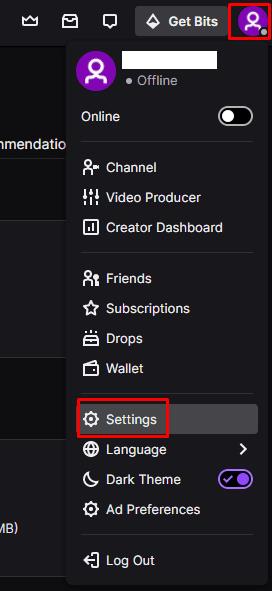
Lai atvērtu konta iestatījumus, augšējā labajā stūrī noklikšķiniet uz sava profila attēla un pēc tam uz “Iestatījumi”.
Iestatījumos pārslēdzieties uz cilni “Savienojumi”. Sadaļā “Ieteicamie savienojumi” ir iekļauti vairāki galvenie savienojumi, kurus iesaka Twitch. Ja šie savienojumi nav aktīvi, labajā pusē esošajai pogai vajadzētu būt “Savienot”. Savienojumi ir aktīvi, ja tā vietā poga saka “Atvienot”. Aprakstā zem katra ieraksta ir sniegts pārsūtāmo datu pārskats, taču parasti nav detalizēti aprakstītas savienojuma īpašās priekšrocības.
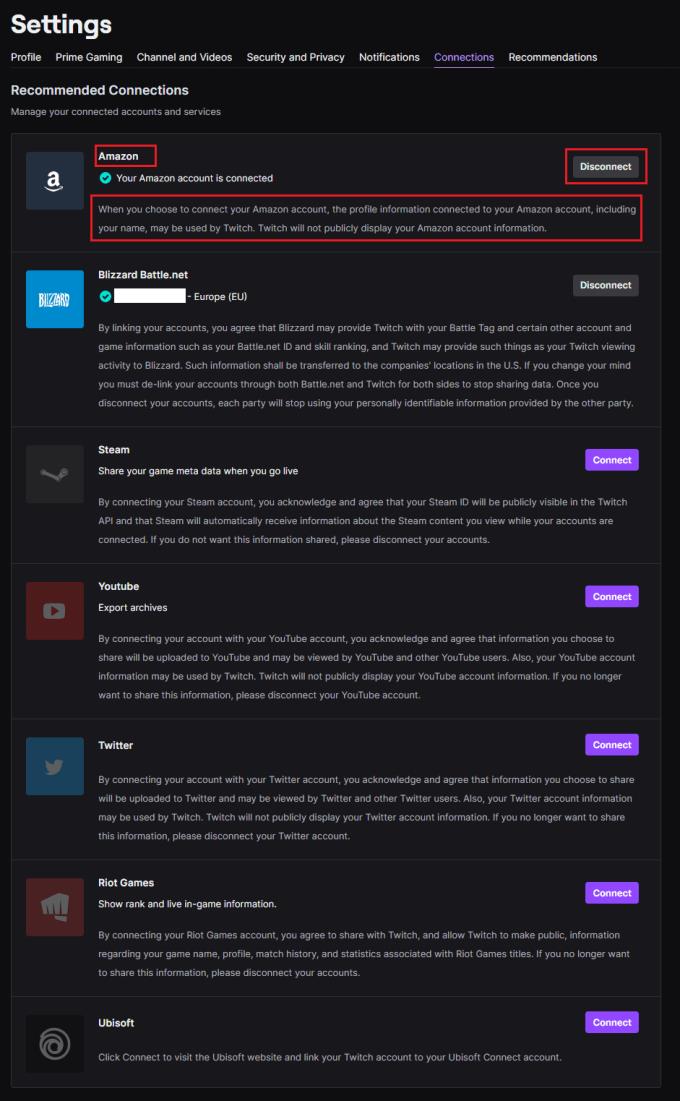
Cilnes “Savienojumi” sadaļa “Ieteicamie savienojumi” ir galvenie Twitch savienojumi. Noklikšķiniet uz “Atvienot”, lai atvienotu visus kontus.
Iestatījumos “Paplašinājumu savienojumi” varat redzēt visus paplašinājumus, ar kuriem esat kopīgojis savu Twitch lietotājvārdu. Sadaļa “Citi savienojumi” tiek izmantota, lai uzskaitītu visas citas lietotnes, kurām ir piešķirta atļauja piekļūt jūsu Twitch kontam. Šeit jūs varat redzēt, kādi savienojumi jums ir, kad tie tika izveidoti, un varat noklikšķināt uz "Atvienot", lai pārtrauktu savienojumu.
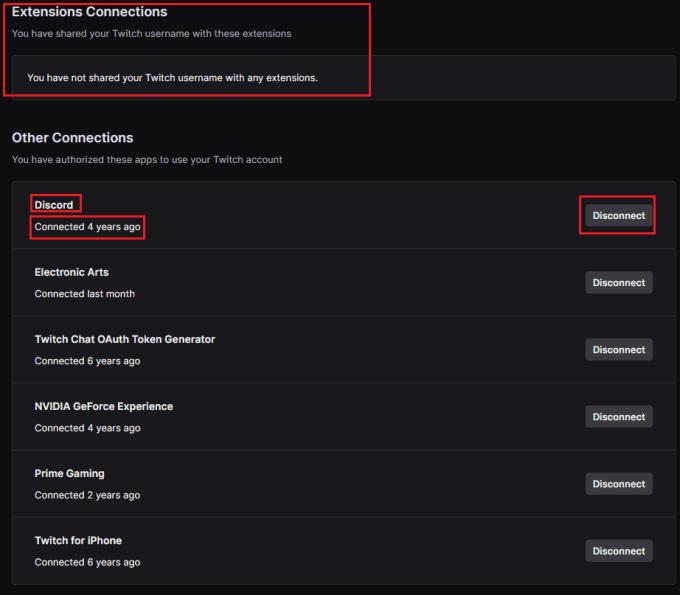
Sadaļās “Paplašinājumu savienojumi” un “Citi savienojumi” varat skatīt citus savienojumus.
Atslēdziet grupas īsziņas Android 11, lai kontrolētu paziņojumus ziņu lietotnē, WhatsApp un Telegram.
Atverot sākumlapa jebkurā pārlūkā, vēlaties redzēt savas iecienītās lietas. Kad sākat lietot citu pārlūku, vēlaties to iestatīt pēc savas gaumes. Iestatiet pielāgotu sākumlapu Firefox Android ar šiem detalizētajiem soļiem un uzziniet, cik ātri un viegli tas var tikt izdarīts.
Tālruņu pasaulē, kur tehnoloģijas nepārtraukti attīstās, Samsung Galaxy Z Fold 5 izceļas ar savu unikālo salokāmo dizainu. Taču, cik futuristisks tas būtu, tas joprojām balstās uz pamata funkcijām, ko mēs visi ikdienā izmantojam, piemēram, ierīces ieslēgšanu un izslēgšanu.
Mēs esam pavadījuši nedaudz laika ar Galaxy Tab S9 Ultra, un tas ir ideāls planšetdators, ko apvienot ar jūsu Windows PC vai Galaxy S23.
Izmantojiet jautrus filtrus jūsu Zoom sanāksmēs. Pievienojiet halo vai izskatieties pēc vienradža Zoom sanāksmē ar šiem smieklīgajiem filtriem.
Vēlaties izveidot drošu OTT pieredzi bērniem mājās? Izlasiet šo ceļvedi, lai uzzinātu par Amazon Prime Video profiliem bērniem.
Lai izveidotu atkārtotus pasākumus Facebook, dodieties uz savu lapu un noklikšķiniet uz Pasākumiem. Pēc tam pievienojiet jaunu pasākumu un noklikšķiniet uz Atkārtota pasākuma pogas.
Kā konfigurēt reklāmu bloķētāja iestatījumus Brave pārlūkā Android, sekojot šiem soļiem, kurus var izpildīt mazāk nekā minūtē. Aizsargājiet sevi no uzmācīgām reklāmām, izmantojot šos reklāmu bloķētāja iestatījumus Brave pārlūkā Android.
Jūs varat atrast vairākus paplašinājumus Gmail, lai padarītu savu e-pasta pārvaldību produktīvāku. Šeit ir labākie Gmail Chrome paplašinājumi.
Ja neesi pārliecināts, kas ir ietekme, sasniegšana un iesaistīšanās Facebook, turpini lasīt, lai uzzinātu. Apskati šo vieglo skaidrojumu.







